Comment changer le navigateur Web par défaut dans Windows 7

Le navigateur par défaut dans Windows 7 est Internet Explorer, mais le changer en quelque chose d'autre est facile. Voici comment le modifier à l'aide du panneau de configuration.
Bien que vous soyez toujours libre d’utiliser le navigateur Web de votre choix, le défaut navigateur est lancé par Windows en cliquant surliens dans les e-mails ou les documents Office. Voici un guide rapide pour changer votre navigateur Web par défaut sous Windows à l'aide du Panneau de configuration ou depuis Firefox ou Chrome.
Changer votre navigateur par défaut Windows à partir du panneau de configuration
Cliquez sur le bouton Démarrer, puis sur Panneau de configuration.
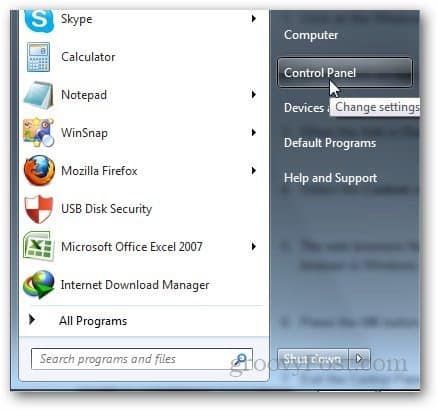
Cliquez sur Programmes.
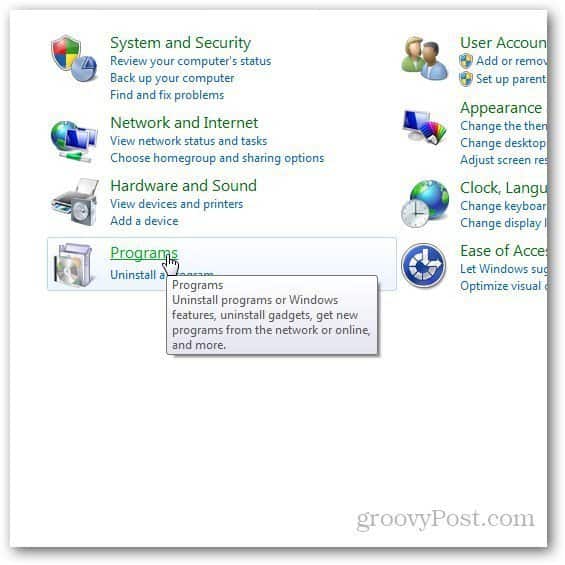
Si vous ne pouvez pas voir l'option Programmes, modifiez le style d'affichage du Panneau de configuration. Cliquez sur l'option Afficher dans le coin supérieur droit du panneau de configuration et sélectionnez la vue Catégorie.
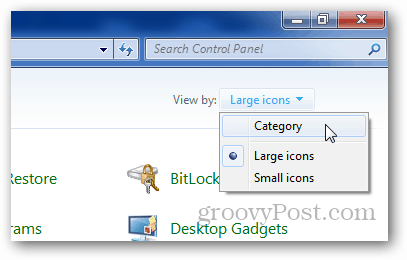
Maintenant, cliquez sur Programmes par défaut.
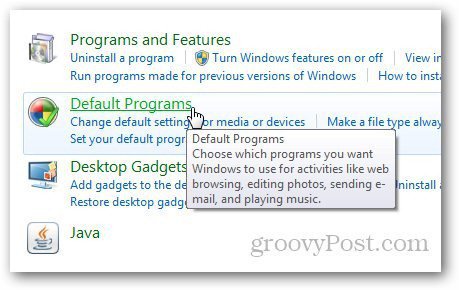
Cliquez sur Définir vos programmes par défaut si vous souhaitez modifier les programmes par défaut que Windows doit utiliser pour ouvrir des types de fichiers spécifiques.
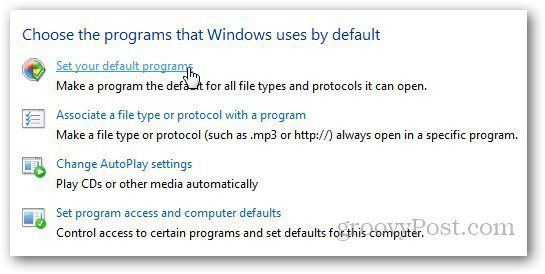
Il chargera la liste des programmes installés. Sélectionnez le navigateur que vous souhaitez utiliser par défaut et cliquez sur Définir ce programme par défaut.
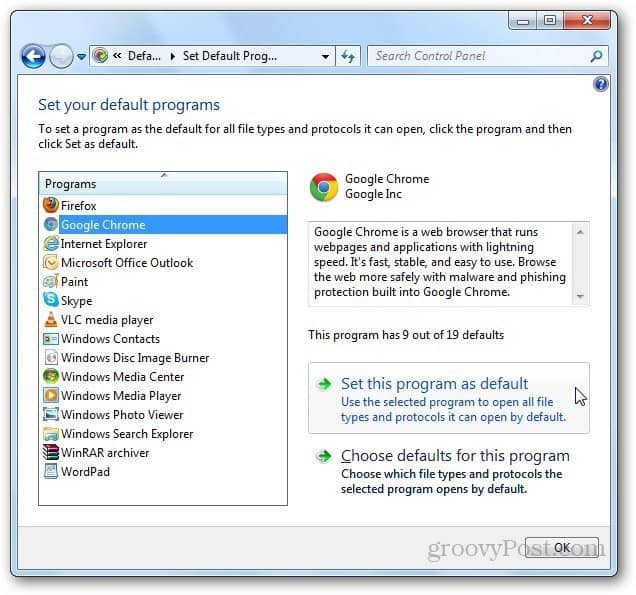
Cliquez sur Choisir les valeurs par défaut pour ce programme.
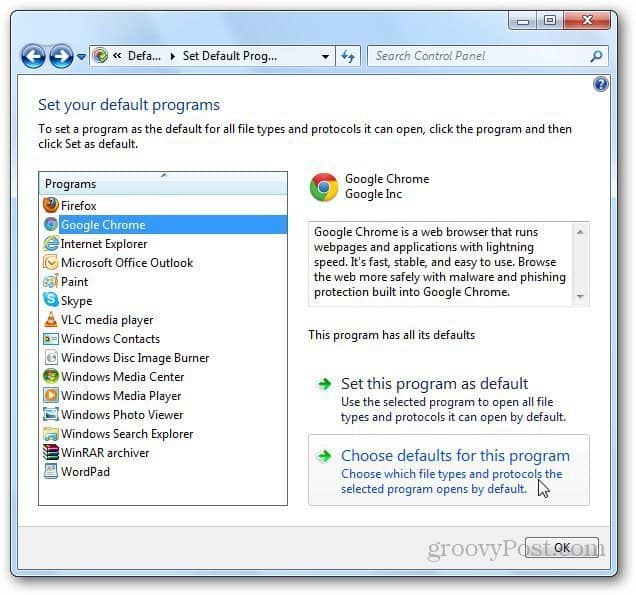
Il vous montrera la liste de tous les types de fichiers pris en charge. Sélectionnez ceux que vous souhaitez ouvrir avec le navigateur spécifique et cliquez sur le sauver bouton.
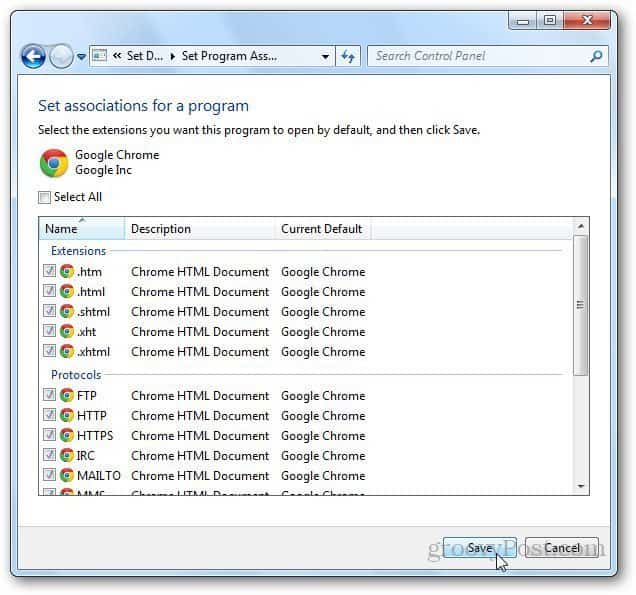
Définir le navigateur par défaut dans l'application
Comme je l'ai mentionné, je définis normalement le navigateur par défaut dans l'application. En voici quelques exemples.
Mozilla Firefox
Allez dans Options en cliquant sur le bouton Firefox et allez dans les options.
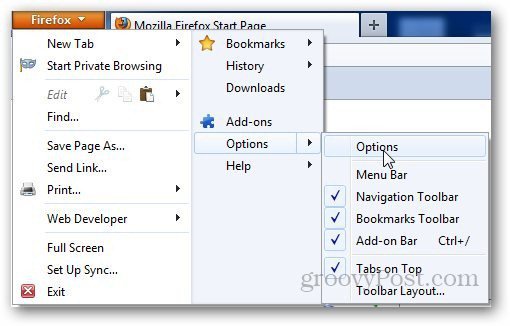
Cliquez sur l'onglet Avancé et sous Paramètres par défaut du système, cliquez sur le bouton Vérifier maintenant pour vérifier votre navigateur par défaut.
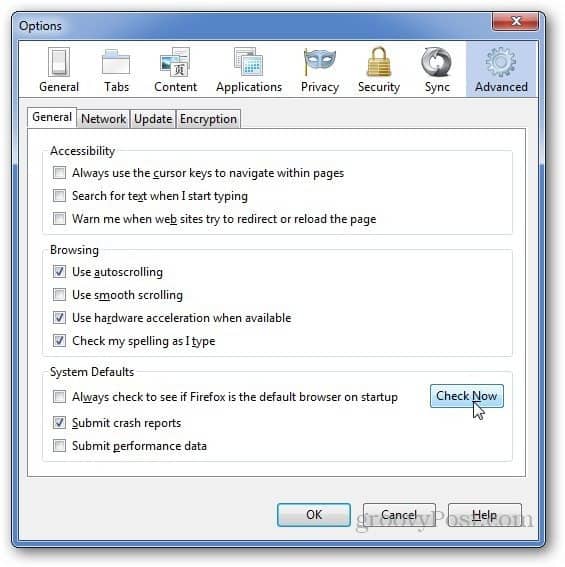
Si Firefox n'est pas votre navigateur par défaut, une boîte de dialogue apparaîtra pour confirmer votre choix. Cliquez sur Oui.
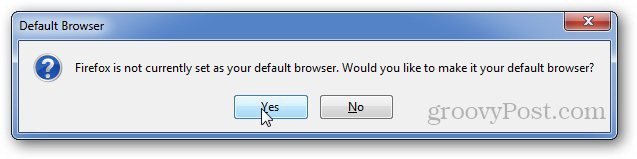
Google Chrome
Pour faire de Google Chrome votre navigateur par défaut, cliquez sur le menu clé à molette et allez dans Paramètres.
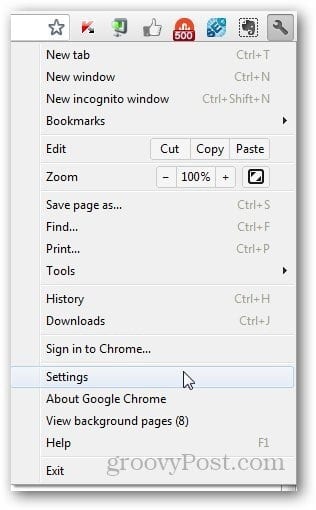
Dans la section Navigateur par défaut, vous pouvez faire de Google Chrome votre navigateur par défaut.
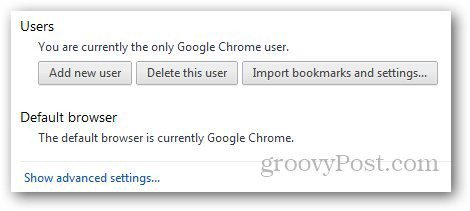
Voilà, mes amis, si vous avez une question ou un problème, n'hésitez pas à me poser la question en utilisant la section commentaires ci-dessous.







![Faites de Chrome votre navigateur par défaut dans iOS [Jailbreak]](/images/howto/make-chrome-your-default-browser-in-ios-jailbreak.jpg)


laissez un commentaire